win10彩色标题栏设置方法, 你厌倦了黑白标题栏吗?在Win10 TH2版中,微软应用户要求带回了彩色标题栏。标题栏的颜色和系统主题的颜色一致,也就是说操作中心的开始菜单、任务栏和背景色需要同时打开。
如果你真的喜欢默认的黑色主题,立刻让标题栏颜色不那么单调。
在默认的黑色主题下,标题栏还是苍白的。
这种方法适用于windows10 TH2系统,需要修改系统注册表。为了确保安全,建议在操作前备份注册表。
Win10颜色标题栏设置方法1。第一,你需要在设置个性化颜色中关闭显示开始菜单、任务栏、操作中心、标题栏的颜色;
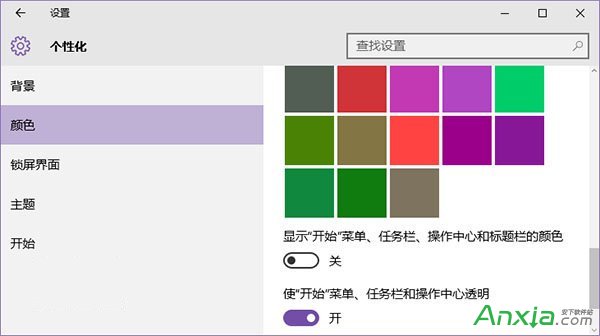
2.按Win R开始运行,进入regedit打开注册表编辑器;
3.扩展以下位置:
HKEY_CURRENT_USERSOFTWAREMicrosoftWindowsDWM
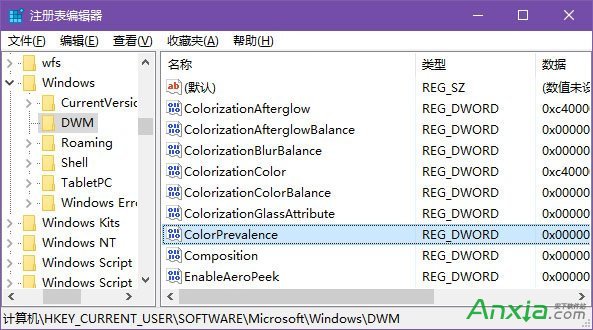
4.找到右边的颜色预防,双击它将其值更改为1。
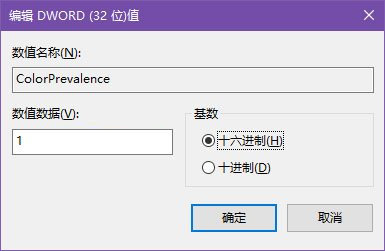
5.之后可以看到颜色标题栏,颜色也是在个性化颜色设置中选择的。
如果打开和关闭显示开始菜单、任务栏、操作中心和标题栏的颜色选项,上述设置将无效,需要重新设置。
win10彩色标题栏设置方法,以上就是本文为您收集整理的win10彩色标题栏设置方法最新内容,希望能帮到您!更多相关内容欢迎关注。








